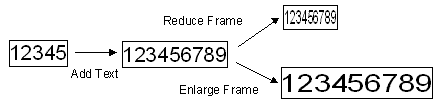QL-1100/1100c
Usein kysytyt kysymykset ja vianmääritys |
Kaikkien merkkien koko pienenee automaattisesti, kun tekstiä lisätään. (P-Touch Editor 5.x Windows-versio)
Muuta tekstin asetuksia tarvittaessa Teksti-sivuvalikosta tai tekstin ominaisuudet-ikkunasta. (Ikkunaan pääset valitsemalla Näytä -> Ominaisuudet -> Teksti. Kuvassa Express-tila.)
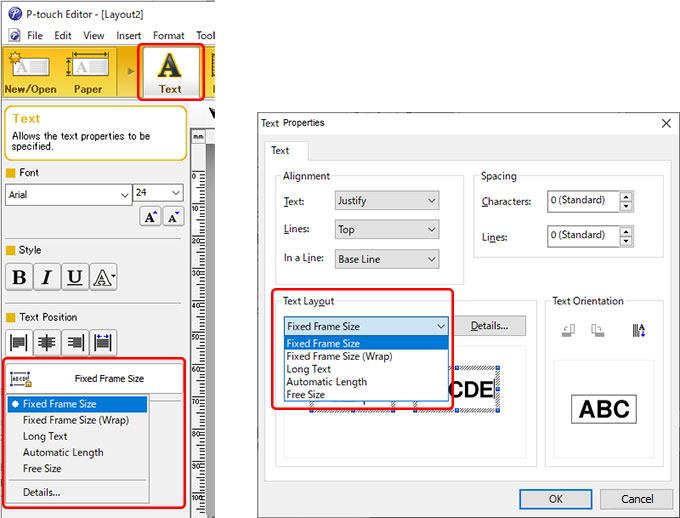
Kiinteä kehyksen koko
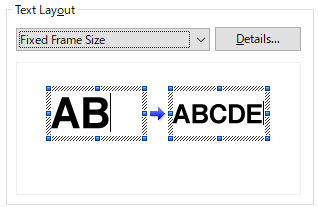
- Tällä asetuksella tekstiobjektin koko ei muutu lisättäessä tai poistettaessa tekstiä. Tekstiä suurennetaan tai pienennetään niin, että kaikki syötetty teksti näytetään, mutta kunkin merkin korkeuden ja leveyden välinen suhde säilyy.
- Tekstiä suurennettaessa sitä suurennetaan enintään alkuperäiseen kokoonsa. Jos tekstikohdetta suurennetaan vielä enemmän, tekstin oikealla puolella näkyy marginaali.
- Valitse tämä asetus, jos haluat, että merkkikoko säädetään tekstiobjektin pysty- tai vaakamittojen mukaan.
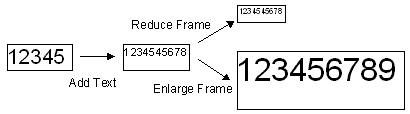
Kiinteän kehyksen koko (rivitys)
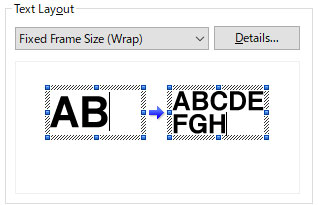
-
Kun tämä asetus on määritettynä, tekstiobjektin pituus (vaakasuuntainen leveys) ei muutu lisättäessä tai poistettaessa tekstiä.
Kun tekstiä lisätään, kehyksen ulkopuolelle menevä teksti rivitetään automaattisesti toiselle riville ja tekstikehystä suurennetaan pystysuunnassa. Jos tilaa ei kuitenkaan ole riittävästi kerroksia varten, kaikkien merkkien koko pienenee. - Jos tekstin leveys ylittää objektin leveyden, teksti rivitetään automaattisesti ja pienenee, mutta sen korkeus/leveyssuhde säilyy niin, että koko teksti tulee näkyviin. Jos tekstiä kuitenkin suurennetaan, sen kokoa muutetaan, kunnes teksti näkyy alkuperäisessä koossaan. Jos tekstiä suurennetaan vielä enemmän, tekstin oikealla puolella näkyy marginaali.
- Tämä asetus on valittava, jos haluat, että syötetty teksti näkyy myös rivinsiirtoja ja pienennettyä tekstikokoa käytettäessä, mutta et halua, että tekstiobjektin pystyleveys tai vaakaleveys muuttuu.
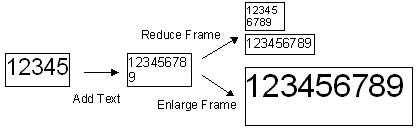
Pitkä teksti

-
Tällä asetuksella tekstiobjektin pituus (vaakasuuntainen leveys) ei muutu, vaikka tekstiä lisättäisiin tai poistettaisiin.
Kun tekstiä lisätään, kehyksen ulkopuolelle menevä teksti rivitetään automaattisesti toiselle riville ja tekstikehystä suurennetaan pystysuunnassa. - Valitse tämä asetus, jos haluat, että lisätty teksti rivitetään, mutta et halua, että objektin pituus (vaakasuuntainen leveys) muuttuu.
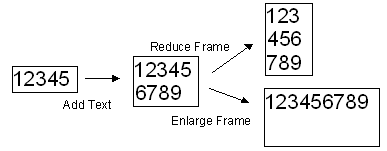
Automaattinen pituus
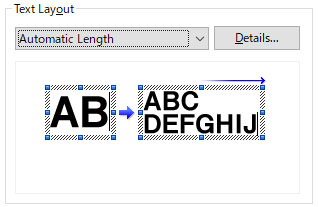
- Tällä asetuksella tekstiobjektin korkeus (pystysuuntainen leveys) ei muutu, vaikka tekstiä lisättäisiin tai poistettaisiin. Jos kenttään syötetään kappaleenvaihto, tekstin koko pienenee automaattisesti.
- Tästä on hyötyä, kun haluat säätää tekstin pituutta nauhan leveyden mukaan.
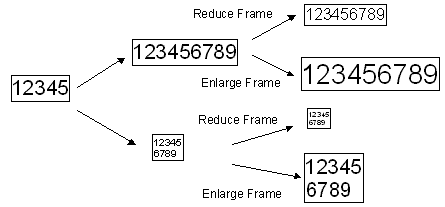
Vapaa koko
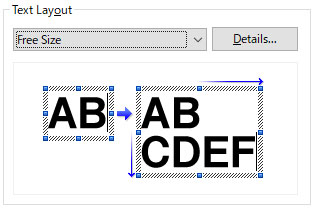
- Kun valitset tämän asetuksen, objektikehyksen kokoa ei rajoiteta millään lailla. Objektikehystä suurennetaan tai pienennetään sen mukaan, lisätäänkö vai poistetaanko tekstiä. Teksti täyttää koko objektikehyksen.
- Valitse tämä asetus, jos haluat lisätä tekstin tietynkokoisena riippumatta objektin korkeudesta (pystysuuntaisesta pituudesta) tai pituudesta (vaakasuuntaisesta leveydestä) ja jos haluat, että teksti täyttää koko kehyksen, sekä silloin, kun objektikehystä suurennetaan, että silloin, kun objektikehystä pienennetään.